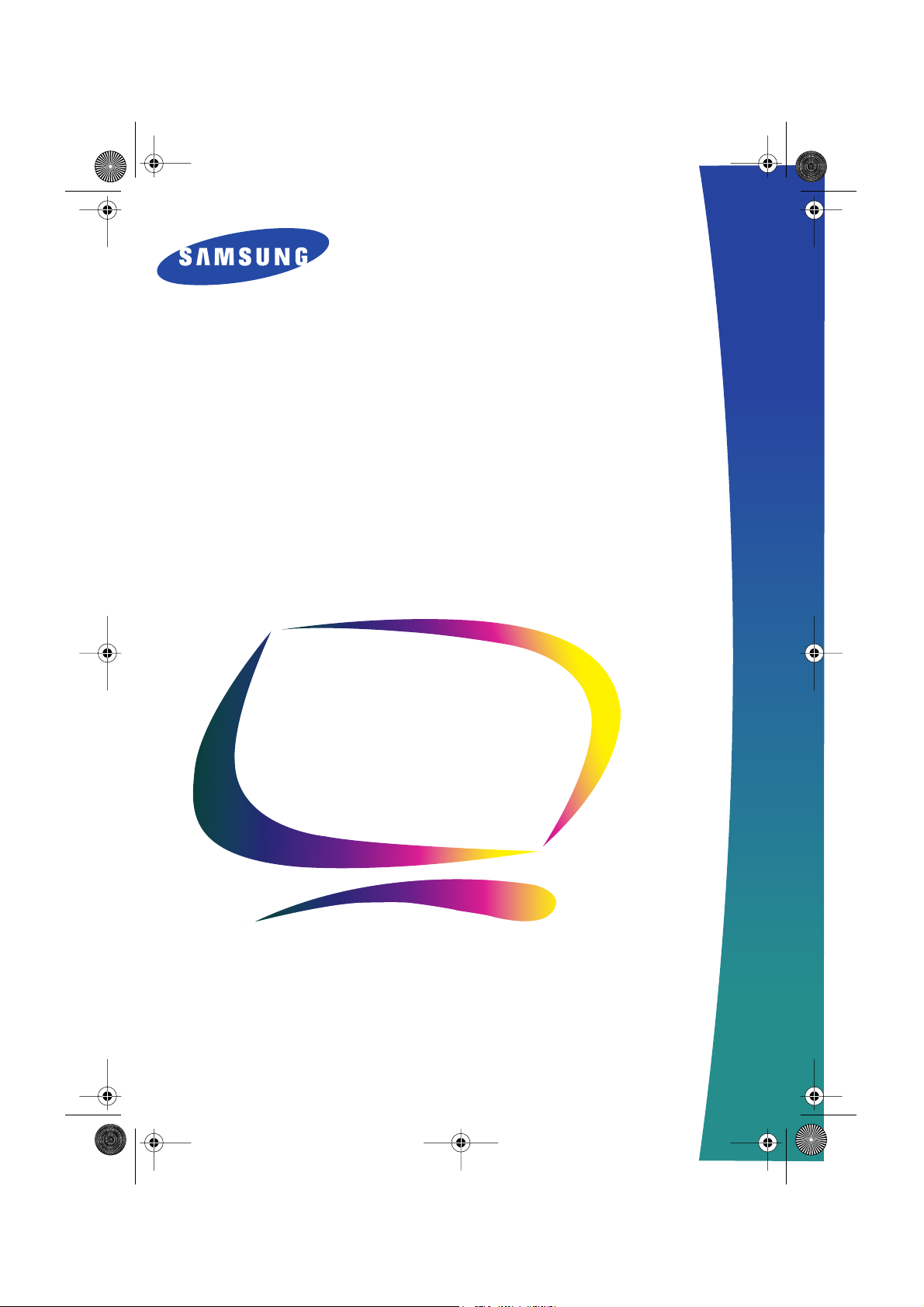
1_LW15E13C-ItCover.fm Page 1 Friday, July 20, 2001 5:19 PM
LW15E13C/LW17E14C
(Per il sistema PAL)
TV/Monitor TFT-LCD
Istruzioni
per l'utente
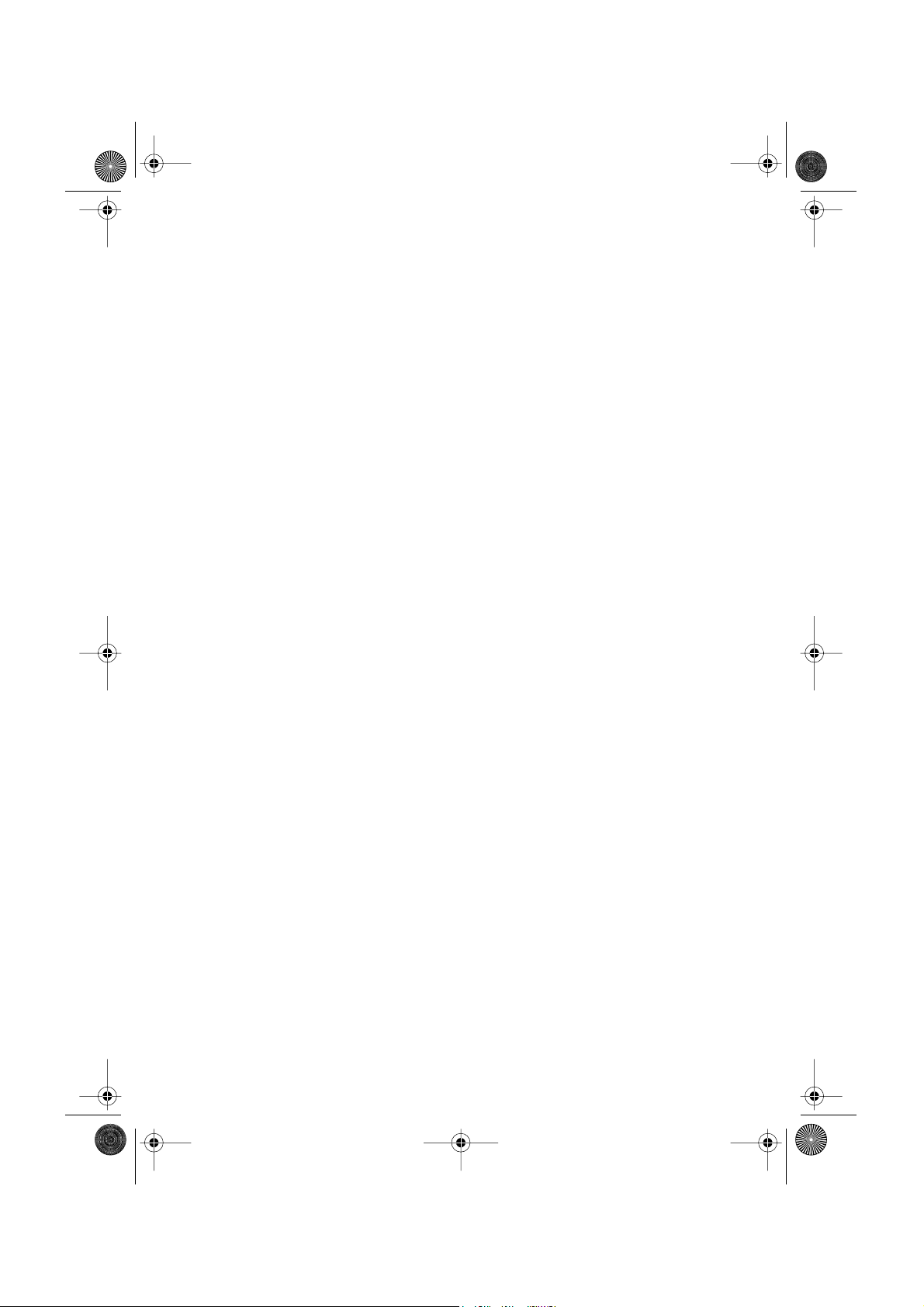
•
•
1_Itcov2 Page 1 Friday, July 20, 2001 5:18 PM
1. Per ottenere una migliore qualità d'immagine, regolare la risoluzione del computer e
l'indice di riattivazione dello schermo (indice di refresh) come descritto qui di seguito,
selezionando il pannello di controllo. Se non è fornita la migliore qualità d'immagine in
TFT-LCD, si rischia di ottenere sullo schermo un'immagine di qualità irregolare.
Risoluzione : 15” 1280 x 768 • Frequenza verticale (indice di refresh): 60 Hz
17” 1280 x 1024
2. Il pannello TFT LCD è fabbricato facendo uso la tecnologia di semiconduttori sofisticati
con una precisione del 99,999% utilizzata per questo prodotto. Ma i pixel dei colori
ROSSO, VERDE, BLU e BIANCO a volte possono apparire più brillanti o si possono
visualizzare alcuni pixel neri. Cio' non è dovuto ad una cattiva qualità e si puo' quindi far
uso del prodotto in tutta sicurezza.
Il numero di pixel TFT LCD contenuti in tale prodotto, per esempio, è di 3.932.160.
3. Per pulire esternamente il monitor ed il pannello, utilizzare un panno morbido ed asciutto
leggermente imbevuto di un prodotto detergente raccomandato per tale scopo e lucidare.
Spolverare leggermente lo schermo a cristalli liquidi (LCD) senza effettuare alcuna
pressione; si rischierebbe, in tal caso di provocare una macchia.
FrançaisDeutschEspañolPortuguese EnglishItaliano
4. Qualora non foste soddisfatti della qualità dell'immagine, potete eseguire direttamente
sullo schermo la "funzione di auto regolazione" che appare con una finestra che si attiva
quando viene premuto il tasto fine. Se, in seguito alla regolazione automatica, si nota
ancora del brusio di fondo, utilizzare la funzione FINE/COARSE.
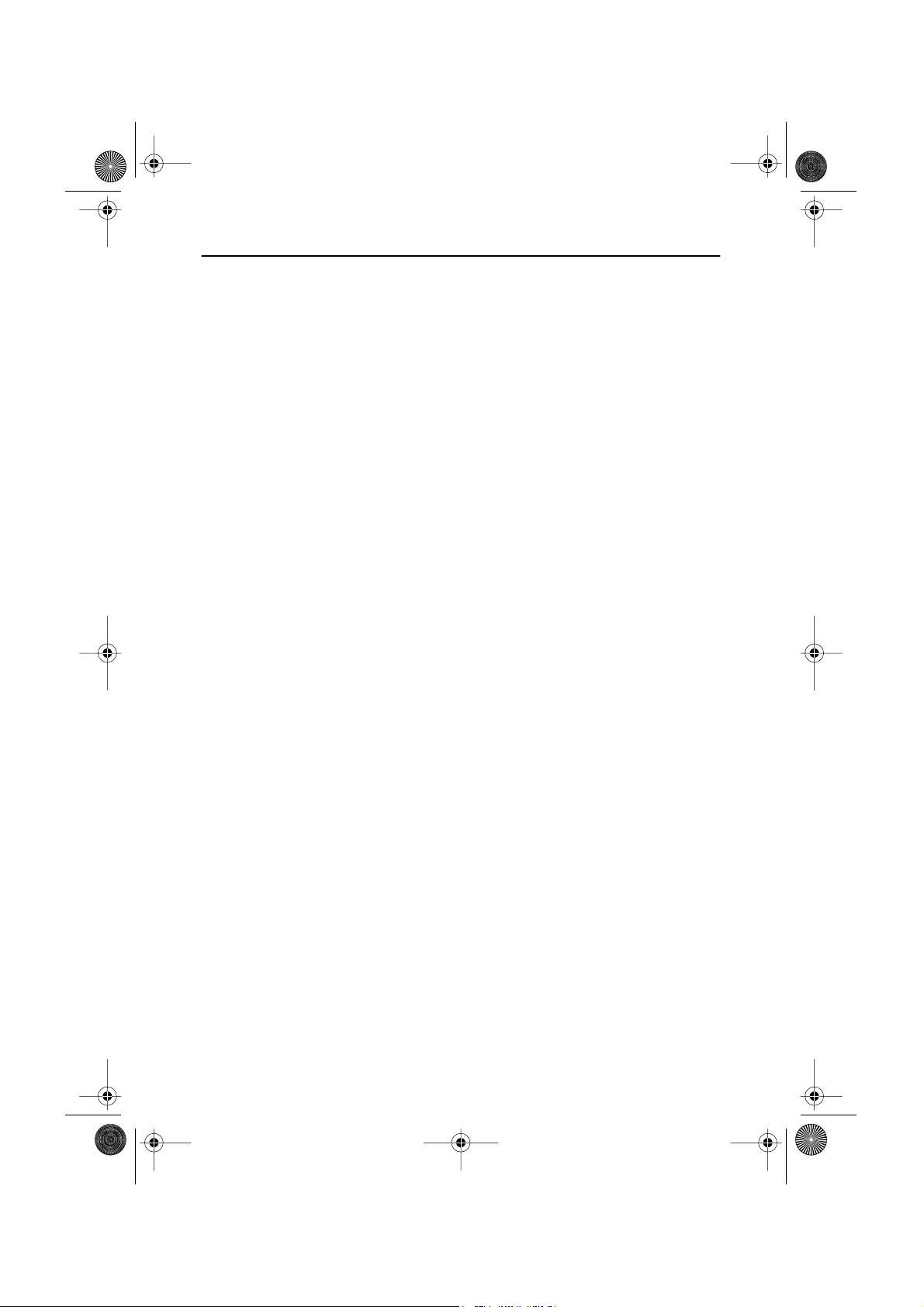
2_LW15E13C-ItTOC.fm Page 1 Friday, July 20, 2001 5:20 PM
Indice
Istruzioni di sicurezza. . . . . . . . . . . . . . . . . . . . . . . . . . . . . . . . . . . . . . . . . . . . . . . . . . . . . . . . . 2
Disimballaggio del TV/Monitor . . . . . . . . . . . . . . . . . . . . . . . . . . . . . . . . . . . . . . . . . . . . . . . . 3
Installazione del TV/Monitor LCD . . . . . . . . . . . . . . . . . . . . . . . . . . . . . . . . . . . . . . . . . . . . . . 4
Impostazione di una workstation ergonomica . . . . . . . . . . . . . . . . . . . . . . . . . . . . . . . . . 4
Posizione del TV/Monitor . . . . . . . . . . . . . . . . . . . . . . . . . . . . . . . . . . . . . . . . . . . . . . 4
Altezza della workstation . . . . . . . . . . . . . . . . . . . . . . . . . . . . . . . . . . . . . . . . . . . . . . 4
Angolo di visione . . . . . . . . . . . . . . . . . . . . . . . . . . . . . . . . . . . . . . . . . . . . . . . . . . . . 4
Collegamento del TV/Monitor LCD . . . . . . . . . . . . . . . . . . . . . . . . . . . . . . . . . . . . . . . . . 5
Connessione del sintonizzatore TV . . . . . . . . . . . . . . . . . . . . . . . . . . . . . . . . . . . . . . . . 6
Plug and Play . . . . . . . . . . . . . . . . . . . . . . . . . . . . . . . . . . . . . . . . . . . . . . . . . . . . . . . . . . 7
Installazione del driver video . . . . . . . . . . . . . . . . . . . . . . . . . . . . . . . . . . . . . . . . . . . . . . 7
Funzione di autoverifica (Self-Test Feature Check - STFC) . . . . . . . . . . . . . . . . . . . . . . . . . 7
Aiuto . . . . . . . . . . . . . . . . . . . . . . . . . . . . . . . . . . . . . . . . . . . . . . . . . . . . . . . . . . . . . . . . 8
Tempo di riscaldamento . . . . . . . . . . . . . . . . . . . . . . . . . . . . . . . . . . . . . . . . . . . . . . . . . 8
Regolazione del TV/Monitor LCD . . . . . . . . . . . . . . . . . . . . . . . . . . . . . . . . . . . . . . . . . . . . . . 9
Comandi utente . . . . . . . . . . . . . . . . . . . . . . . . . . . . . . . . . . . . . . . . . . . . . . . . . . . . . . . . 9
Salvataggio automatico . . . . . . . . . . . . . . . . . . . . . . . . . . . . . . . . . . . . . . . . . . . . . . . . . . 10
Funzioni di accesso diretto . . . . . . . . . . . . . . . . . . . . . . . . . . . . . . . . . . . . . . . . . . . . . . . 11
Blocco Sblocco OSD . . . . . . . . . . . . . . . . . . . . . . . . . . . . . . . . . . . . . . . . . . . . . . . . . . 11
Display comandi utente (OSD) . . . . . . . . . . . . . . . . . . . . . . . . . . . . . . . . . . . . . . . . . . . . . 12
Accesso al Sistema menù . . . . . . . . . . . . . . . . . . . . . . . . . . . . . . . . . . . . . . . . . . . . . 12
Funzioni e regolazioni OSD . . . . . . . . . . . . . . . . . . . . . . . . . . . . . . . . . . . . . . . . . . . . 13
Funzioni e regolazioni PC . . . . . . . . . . . . . . . . . . . . . . . . . . . . . . . . . . . . . . . . . . . . . 13
Funzioni e regolazioni TV / Video . . . . . . . . . . . . . . . . . . . . . . . . . . . . . . . . . . . . . . . 13
Appendice . . . . . . . . . . . . . . . . . . . . . . . . . . . . . . . . . . . . . . . . . . . . . . . . . . . . . . . . . . . . . . . 22
Tramite telecomando . . . . . . . . . . . . . . . . . . . . . . . . . . . . . . . . . . . . . . . . . . . . . . . . . . . . 22
PowerSaver . . . . . . . . . . . . . . . . . . . . . . . . . . . . . . . . . . . . . . . . . . . . . . . . . . . . . . . . . . . .24
Risoluzione dei problemi . . . . . . . . . . . . . . . . . . . . . . . . . . . . . . . . . . . . . . . . . . . . . . . . . 25
Specifiche tecniche . . . . . . . . . . . . . . . . . . . . . . . . . . . . . . . . . . . . . . . . . . . . . . . . . . . . 28
Assegnazione pin . . . . . . . . . . . . . . . . . . . . . . . . . . . . . . . . . . . . . . . . . . . . . . . . . . . . . . 30
Modalità di visualizzazione . . . . . . . . . . . . . . . . . . . . . . . . . . . . . . . . . . . . . . . . . . . . . . . . 31
Installazione di un dispositivo per il montaggio a muro o a braccio . . . . . . . . . . . . . . . . 33
Installazione di dispositivi di supporto conformi VESA . . . . . . . . . . . . . . . . . . . . . . . . . 34
Supporto retrattile. . . . . . . . . . . . . . . . . . . . . . . . . . . . . . . . . . . . . . . . . . . . . . . . . . . . . . .35
Manutenzione del TV/Monitor LCD . . . . . . . . . . . . . . . . . . . . . . . . . . . . . . . . . . . . . . . . 35
English
FrançaisDeutschEspañolPortu-
Italiano
Italiano 1
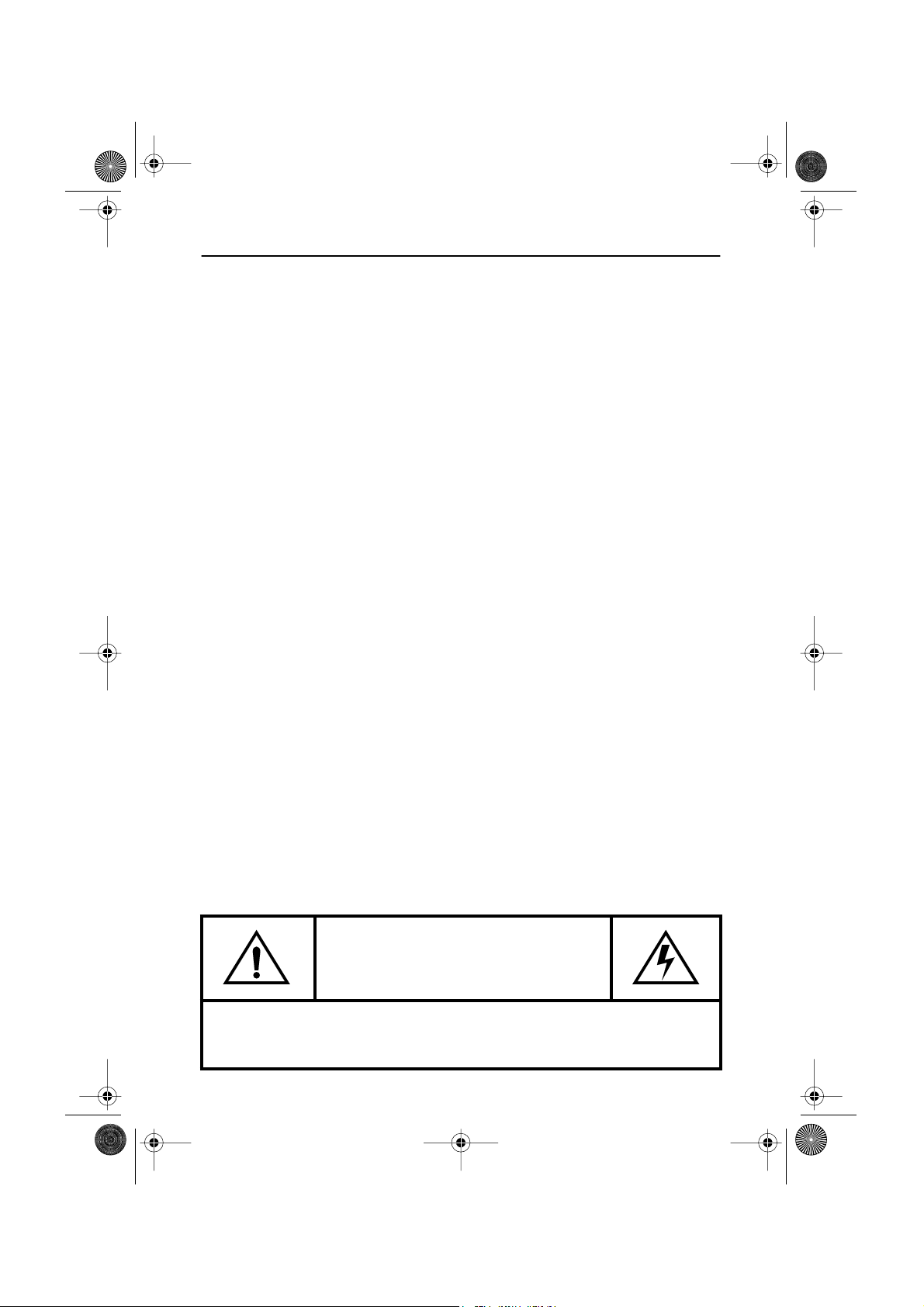
3_LW15E13C-ItSafety.fm Page 2 Friday, July 20, 2001 5:21 PM
Istruzioni di sicurezza
Prima di inserire il cavo di alimentazione a c.a. nella presa dell’alimentatore a c.c., accertarsi
1
che la tensione indicata sull’alimentatore a c.c. corrisponda a quella dell’energia elettrica erogata nella propria zona.
Non introdurre assolutamente alcun oggetto metallico nelle feritoie del corpo del monitor a
2
Liquid cristal display (LCD). Ciò può provocare pericolo di scosse elettriche.
Per evitare scosse elettriche, non toccare mai l’interno del monitor LCD. L’involucro del monitor
3
LCD deve essere aperto solo da un tecnico qualificato.
Non utilizzare il monitor LCD nel caso in cui il cavo di alimentazione sia danneggiato. Non
4
appoggiare oggetti sul cavo di alimentazione e disporlo in modo tale che non vi si possa
inciampare.
Per scollegare il monitor LCD dalla presa elettrica, ricordarsi di afferrare la spina e non il cavo.
5
Le aperture presenti all’esterno del monitor LCD servono per la ventilazione. Per evitare
6
surriscaldamenti, tali aperture non devono essere ostruite o coperte. Inoltre, evitare di utilizzare
il monitor LCD su un letto, un divano, un tappeto o qualunque altra superficie morbida. Così
facendo si potrebbero bloccare le aperture di ventilazione poste nella parte inferiore dello
schermo. Se si posiziona il monitor LCD in una libreria o in un altro spazio chiuso, accertarsi che
la ventilazione sia adeguata.
Posizionare il monitor LCD in un luogo in cui l’umidità e la presenza di polvere siano minime.
7
Non esporre il monitor LCD alla pioggia né utilizzarlo in prossimità di acqua (in cucina, vicino ad
8
una piscina, ecc.). Se il monitor LCD dovesse accidentalmente bagnarsi, staccarlo
dall’alimentazione e rivolgersi immediatamente ad un rivenditore autorizzato. Ove necessario, è
possibile pulire il monitor con un panno umido. Tuttavia, ricordarsi sempre di staccare il monitor
LCD dall’alimentazione prima di compiere tale operazione.
Appoggiare il monitor LCD su una superficie solida e maneggiarlo con cura. Lo schermo è in
9
vetro, con una superficie anteriore in plastica, e può danneggiarsi se viene lasciato cadere, e in
caso di urti o graffiature. Non pulire il pannello frontale con materiali chetonici (ad esempio:
acetone), alcool etilico, toluene, acido etilico, metile o cloruro: tali materiali possono
danneggiare il pannello.
Posizionare il monitor LCD in prossimità di una presa c.a. facilmente accessibile.
10
Se il monitor LCD non funziona in modo normale – in particolare, se produce rumori inconsueti o
11
emana odori – staccarlo immediatamente dall’alimentazione e rivolgersi ad un centro di
assistenza o ad un rivenditore autorizzato.
Temperature elevate possono causare problemi. Non utilizzare il monitor LCD in un luogo in cui
12
sia direttamente esposto ai raggi solari e tenerlo lontano da radiatori, stufe, camini o altre fonti
di calore.
Staccare il monitor LCD dall’alimentazione se dovesse restare inutilizzato per un periodo di
13
tempo prolungato.
Staccare il monitor LCD dalla presa c.a. prima di qualunque intervento di riparazione.
14
ATTENZIONE
RISCHIO DI SCOSSE ELETTRICHE
NON APRIRE
ATTENZIONE: PER RIDURRE IL RISCHIO DI SCOSSE ELETTRICHE, NON SMONTARE IL
COPERCHIO (O IL PANNELLO POSTERIORE). ALL’INTERNO SONO CONTENUTI PEZZI NON
RIPARABILI DALL’UTENTE. AFFIDARE L’ESECUZIONE DELLE RIPARAZIONI A TECNICI
QUALIFICATI.
Italiano 2
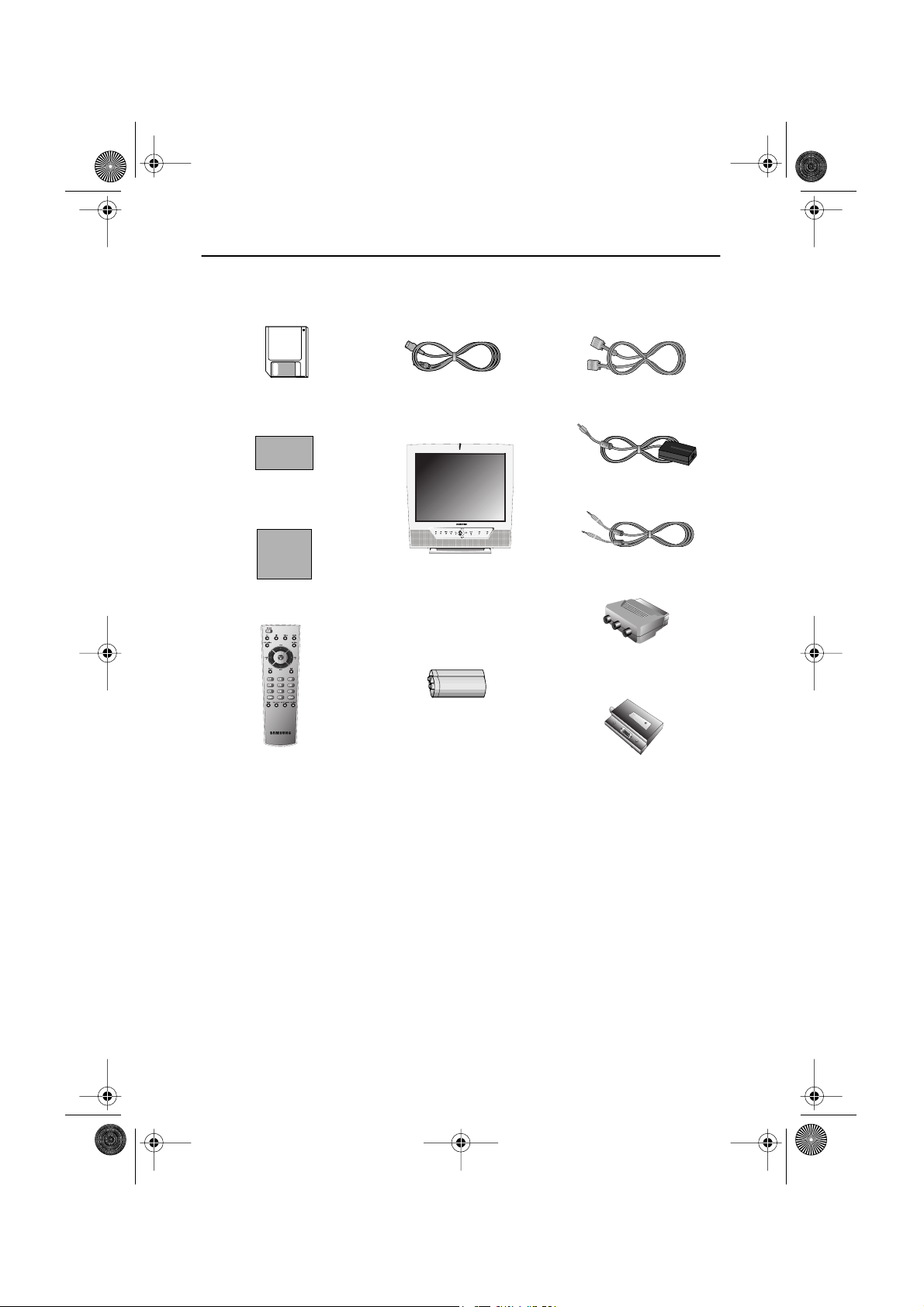
4_LW15E13C-ItBody3p.fm Page 3 Wednesday, August 8, 2001 4:22 PM
Disimballaggio del TV/Monitor
Assicurarsi che i seguenti articoli siano presenti nella confezione del monitor. Nel caso in cui
qualche articolo risulti mancante, contattare il proprio rivenditore.
Dischetto di installazione del driver
(Non disponibile in tutti i paesi)
Scheda di garanzia
(Non disponibile in tutti i paesi)
Manuale
Telecomando
Cavo di alimentazione
TV/Monitor
Batterie
(AAAx 2)
Cavo segnale D-Sub a 15 pin
Adattatore DC
Cavo audio stereo
Jack Scart
Sintonizzatore TV
Italiano 3
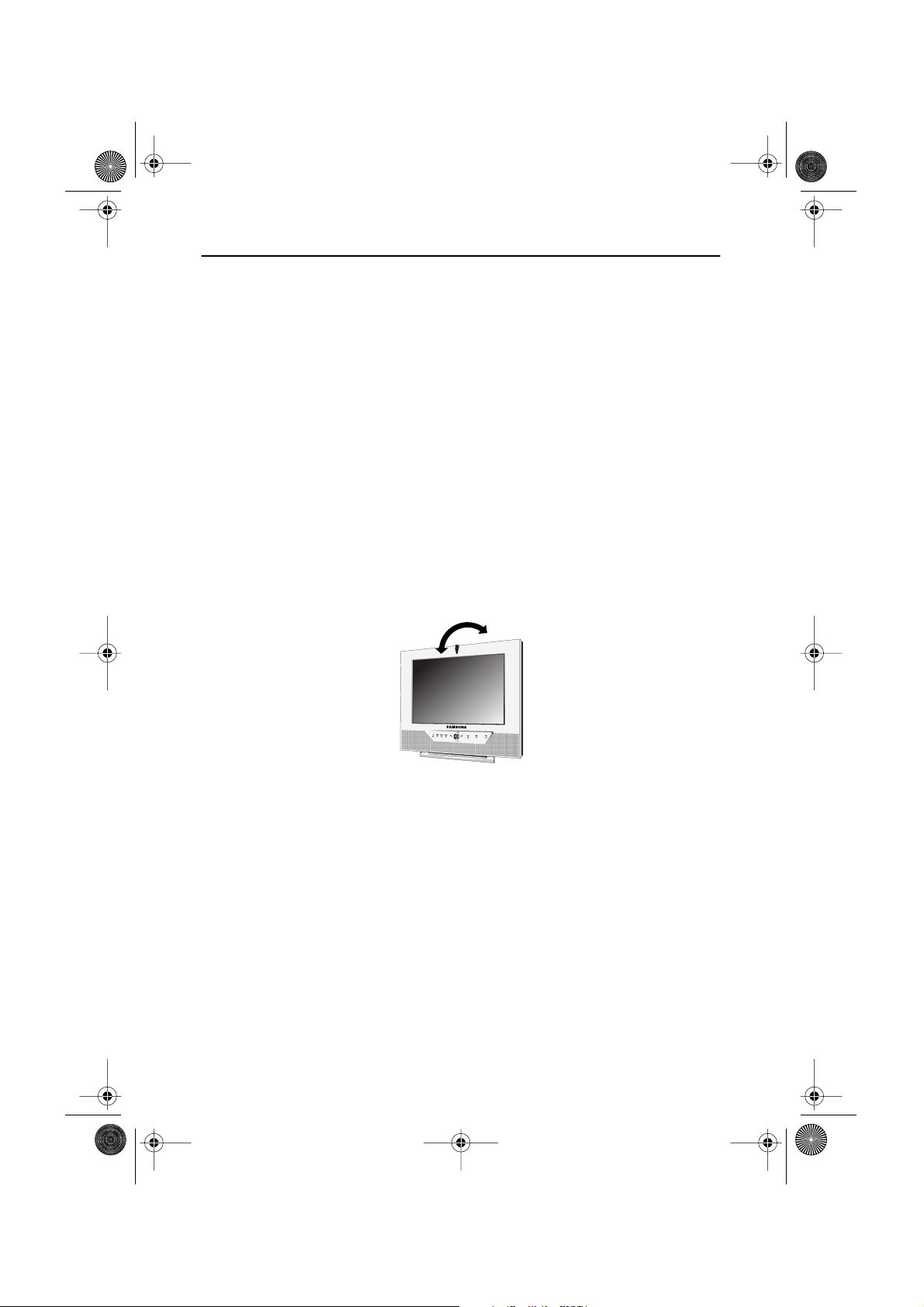
4_LW15E13C-ItBody3p.fm Page 4 Wednesday, August 8, 2001 4:22 PM
Installazione del TV/Monitor LCD
Impostazione di una workstation ergonomica
Prima di installare il monitor, leggere le indicazioni di seguito riportate.
Posizione del TV/Monitor
Scegliere una posizione che esponga il monitor alla riflessione minima di luce proveniente da
lampade o finestre, solitamente ad angolo retto rispetto a una finestra.
Altezza della workstation
Collocare il monitor con liquid cirstal display(LCD) in modo tale che la parte superiore dello
schermo risulti leggermente al di sotto del livello degli occhi dell’utente, quando questi sia
seduto comodamente.
Angolo di visione
Inclinate lo schermo fino a che non vi trovate a vostro agio a lavorare con il vostro monitor. II
miglior angolo di visuale può essere ottenuto mediante AutoAngle™ fornito dall'allegato
Colorific
regolazione dell'angolo di visuale.
Figura 1. Inclinare lo schermo
®
software . Vi suggeriamo di installare il programma per ottenere la migliore
Italiano 4
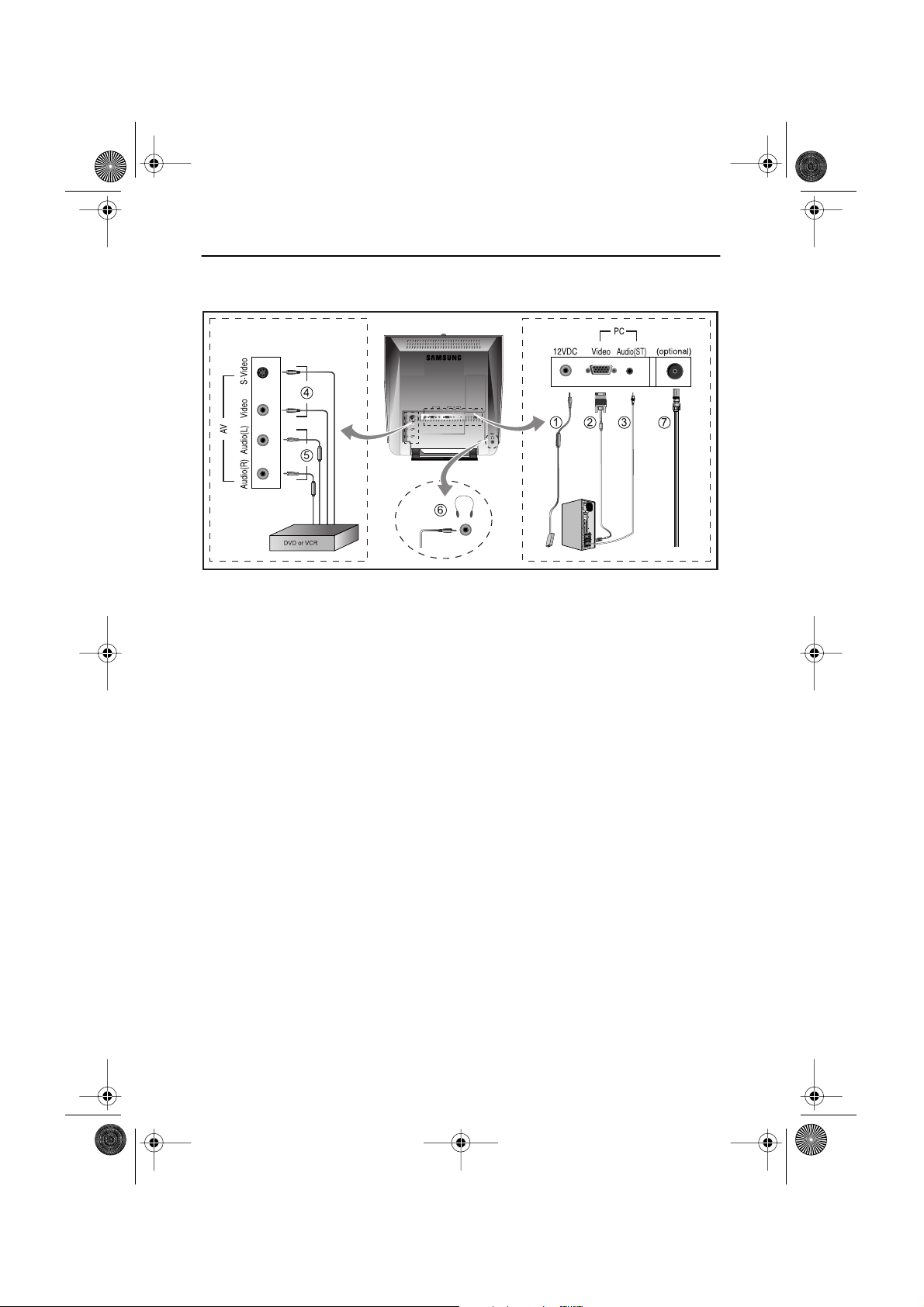
)
)
)
4_LW15E13C-ItBody3p.fm Page 5 Wednesday, August 8, 2001 4:22 PM
Installazione del TV/Monitor LCD
Collegamento del TV/monitor LCD
Figura 2. Collegamento
1. Connessione del computer (
A.Collegare il cavo di alimentazione all'adattatore CC e collegare il jack. dell'adattatore
alla porta di alimentazione CC12V posta sul retro del monitor.
B. Collegare la presa a 15-pin D-Sub del cavo del segnale video al connettore video del
PC posto sul retro del monitor.
C. Connettere il cavo audio stereo alla pressa "Audio (ST)" sul retro del monitor e l'altro
capo al terminale "Audio out" della scheda audio del computer.
D. Se necessario, installare il driver del monitor fornito con il CD in dotazione. Per
l'installazione del driver, si prega di consultare la sezione "Installazione del driver
video" alla pagina 7.
2. Connessione dei dispositivi A/V esterni (
A. Connettere il cavo RCA (giallo) o S-Video a un dispositivo A/V esterno adatto, come ad
esempio un VCR, DVD o fotocamera. (Cavo RCA & cavo S-Video non incluso)
B. Connettere i cavi RCA audio ai terminali "Audio ( R )" e "Audio ( L )" e gli altri capi ai
terminali di uscita corrispondenti del dispositivo A/V. (
C. L'uscita delle cuffie che si trova sul lato sinistro della cornice del monitor
contrassegnata (
incorporati vengono disabilitati.
D. La funzione DTV non è compatibile con questo modello.
3. Connessione del TV/CATV (
A. Connettere un antenna o cavo CATV al terminale dell'antenna sul retro del monitor.
➅
➀
➁
➂
➃
➄
Cavo stereo-RCA
). Quando le cuffie sono collegate gli altoparlanti
non incluso)
➆
Italiano 5
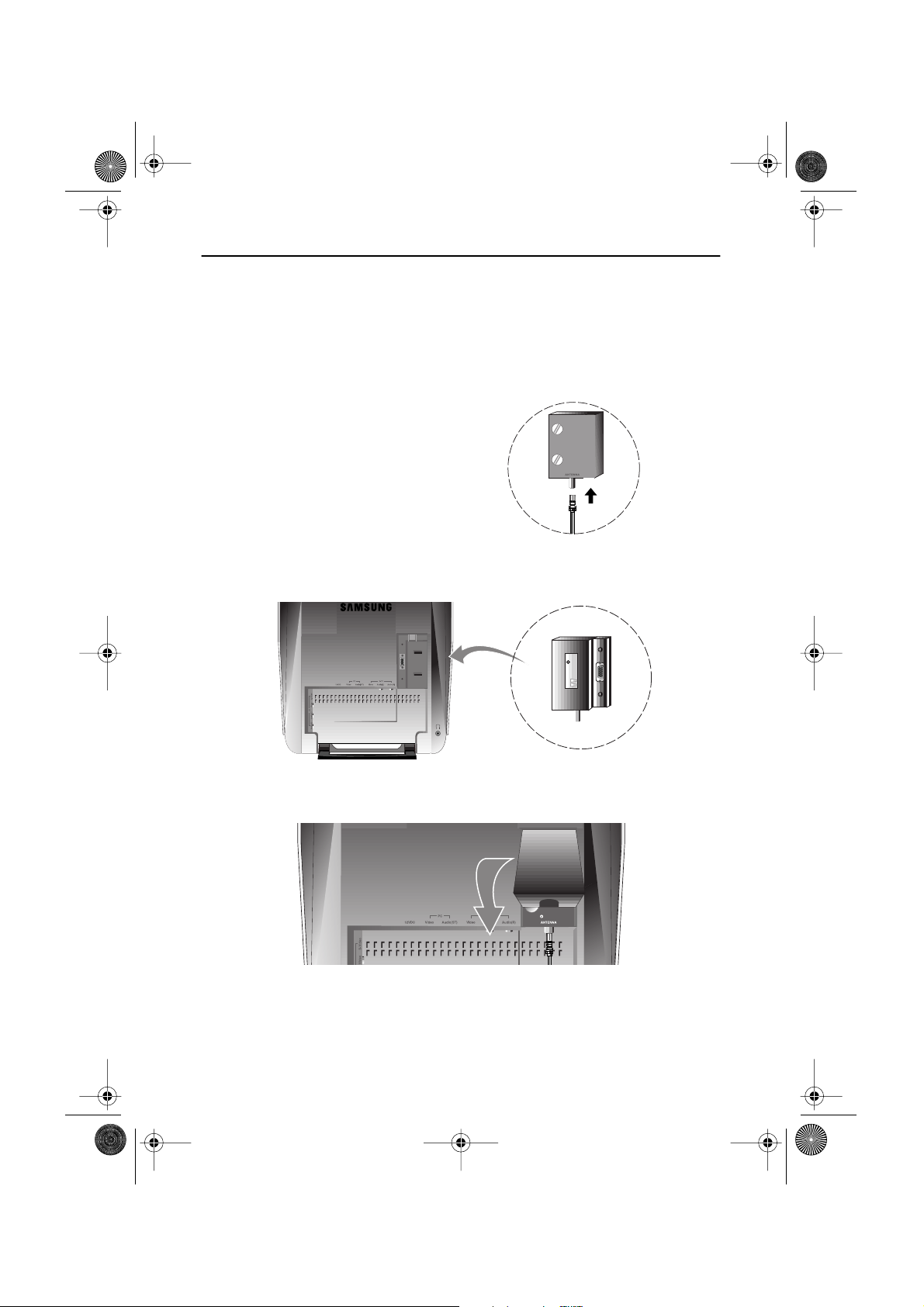
4_LW15E13C-ItBody3p.fm Page 6 Wednesday, August 8, 2001 4:22 PM
Installazione del TV/Monitor LCD
Connessione del sintonizzatore TV
Staccare l'adattatore CC dalla presa.
1
Isolare la testa del sintonizzatore.
2
Collegare l'antenna o cavo CATV alla
3
porta "Antenna" del sintonizzatore.
Inserire il sintonizzatore nell'area fornita per il sintonizzatore opzionale posto sul retro
4
del monitor Usare una moneta per stringere le due viti di fissaggio del sintonizzatore.
Rimettere la testa del sintonizzatore.
5
Connettere il cavo di alimentazione dell'adattatore CC ed il monitor sarà pronto per
6
funzionare come TV.
Italiano 6
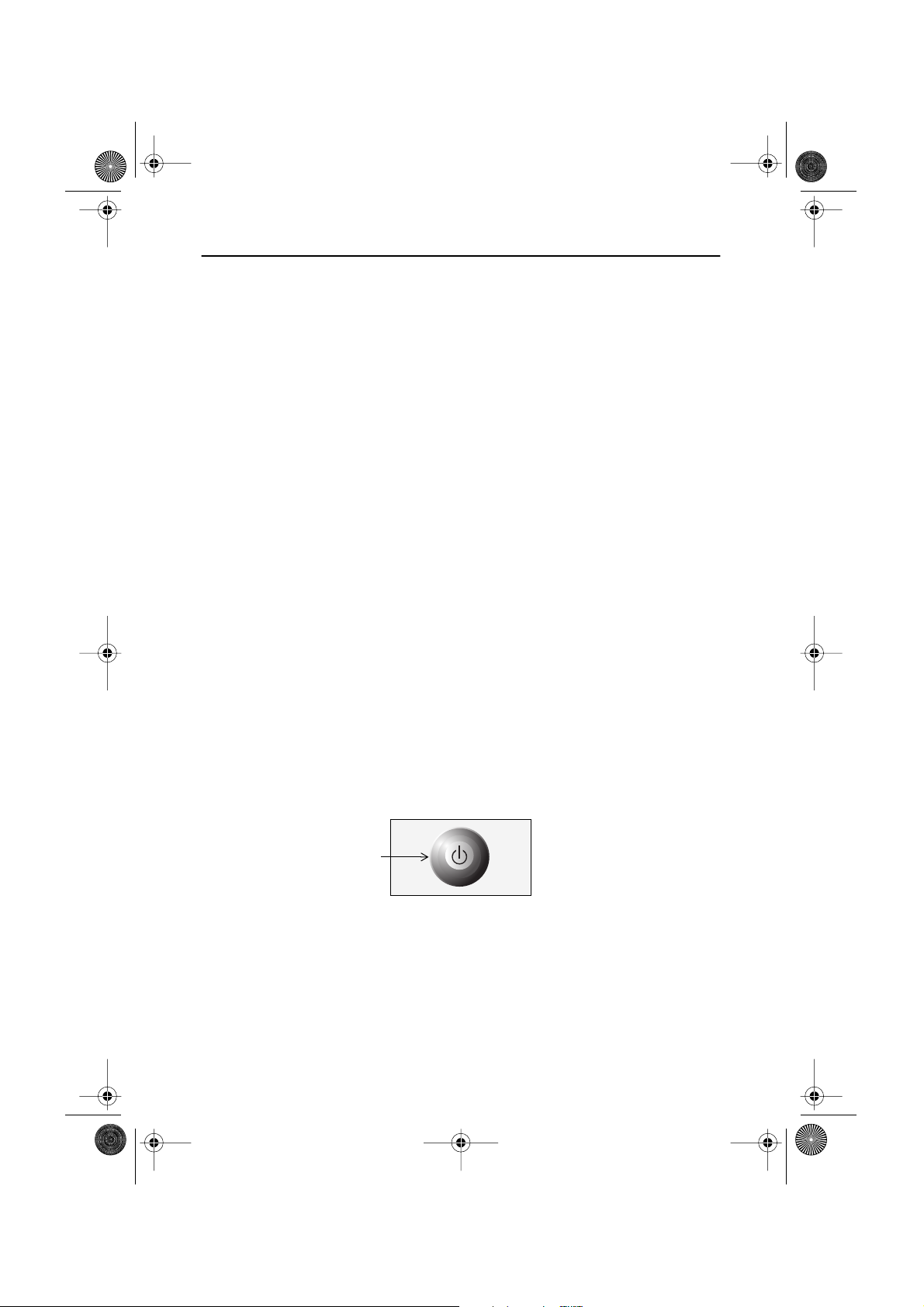
4_LW15E13C-ItBody3p.fm Page 7 Wednesday, August 8, 2001 4:22 PM
Installazione del TV/Monitor LCD
Plug and Play
®
Grazie all’adozione della nuova soluzione Plug and Play
complicate procedure di installazione. L’utente potrà collegare il proprio monitor a un
computer compatibile con lo standard "Plug and Play", evitando ogni apprensione e rischio di
errore. Il PC è in grado di identificare facilmente il nuovo monitor e di configurarsi per operare
in abbinamento ad esso. Il monitor a pannello piatto comunica automaticamente al sistema i
propri dati estesi di identificazione display (EDID, Extended Display Identification data)
tramite i protocolli di canale dati display (DDC, Display Data Channel) per permettere al PC di
configurarsi automaticamente per l’utilizzo del monitor a pannello piatto. Se il PC in uso
richiede l'uso di uno specifico driver video, seguire le istruzioni di seguito riportate a seconda
del sistema operativo utilizzato.
VESA
sono state eliminate lunghe e
Installazione del driver video
I driver necessari all'installazione del monitor sono forniti sul CD in dotazione al prodotto. Per
ulteriori informazioni si prega di fare riferimento alle istruzioni per l'installazione dei driver
allegati al pacchetto CD.
Funzione di autoverifica (STFC: Self-Test Feature Check)
Il monitor è dotato di una funzione di autoverifica che consente di verificare il corretto
funzionamento del monitor stesso. Assicurarsi che il PC sia stato selezionato come sorgente
primaria e che il LED indicatore di sorgente "PC" sia acceso. Se il vostro monitor e computer
sono collegati in modo corretto ma lo schermo del monitor rimane scuro e l'indicatore di
alimentazione del monitor lampeggia, eseguire il test automatico del monitor seguendo le
indicazioni riportate di seguito:
Indicatore di alimentazione
Figura 3. Indicatore di alimentazione
Spegnere sia il computer che il monitor.
1
Scollegare il cavo del segnale video dal retro del computer.
2
3
Accendere il monitor.
Italiano 7
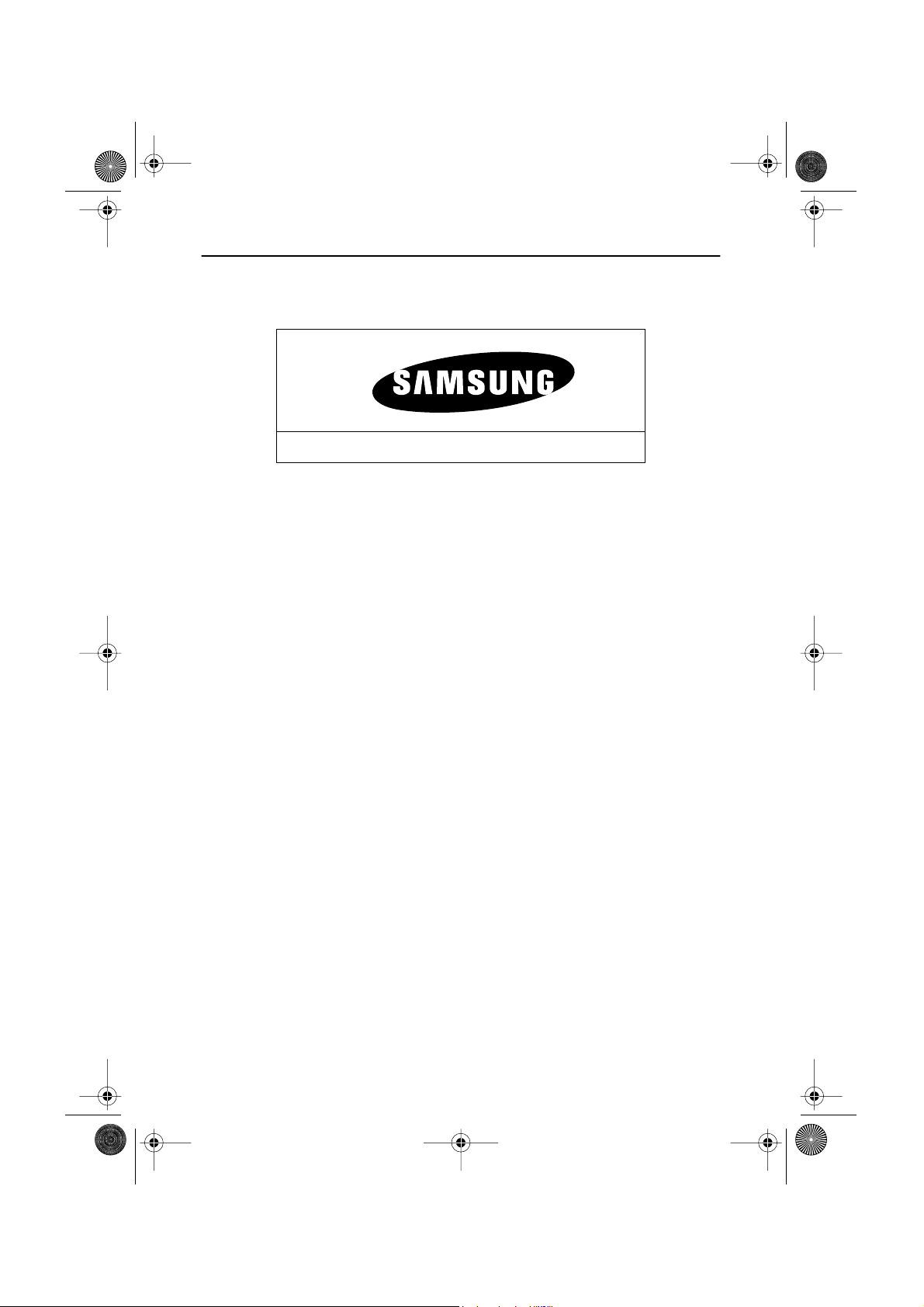
4_LW15E13C-ItBody3p.fm Page 8 Wednesday, August 8, 2001 4:22 PM
Regolazione del TV/Monitor LCD
Se il monitor funziona in modo correto, verrà visualizzata una finestra bianca con all'interno il
logo ovale Samsung ed il messaggio di errore "Contr. Cavo Segnali" in rosso:
Contr. Cavo Segnali
Figura 4. Schermata autodiagnostica del monitor
Questa finestra di dialogo appare in fase di funzionamento qualora si scollegasse o
dammeggiasse il cavo video.
Spegnere il monitor e riattaccare il cavo video; quindi accendere il computer e il monitor.
4
Se dopo la procedura precedente il monitor rimane vuoto, verificare il controller video e il
computer; il monitor funziona correttamente.
Aiuto
Se il monitor non visualizza un’immagine, controllare i collegamenti dei cavi e consultare il
paragrafo "Risoluzione dei problemi" a pagina 25. Se la qualità dell’immagine visualizzata non
è perfetta, avviare la Regolazione automatica (vedere a pagina 9) e consultare il paragrafo
"Regolazione del Monitor LCD" a pagina 9 o "Risoluzione dei problemi" a pagina 25.
Tempo di riscaldamento
Tutti i monitor LCD hanno bisogno di tempo per stabilizzarsi termicamente la prima volta che
vengono accesi ogni giorno. Per questo motivo, per ottenere regolazioni dei parametri più
precise, lasciar scaldare (lasciar acceso) il monitor per almeno 20 minuti prima di effettuare
eventuali regolazioni dello schermo.
Italiano 8
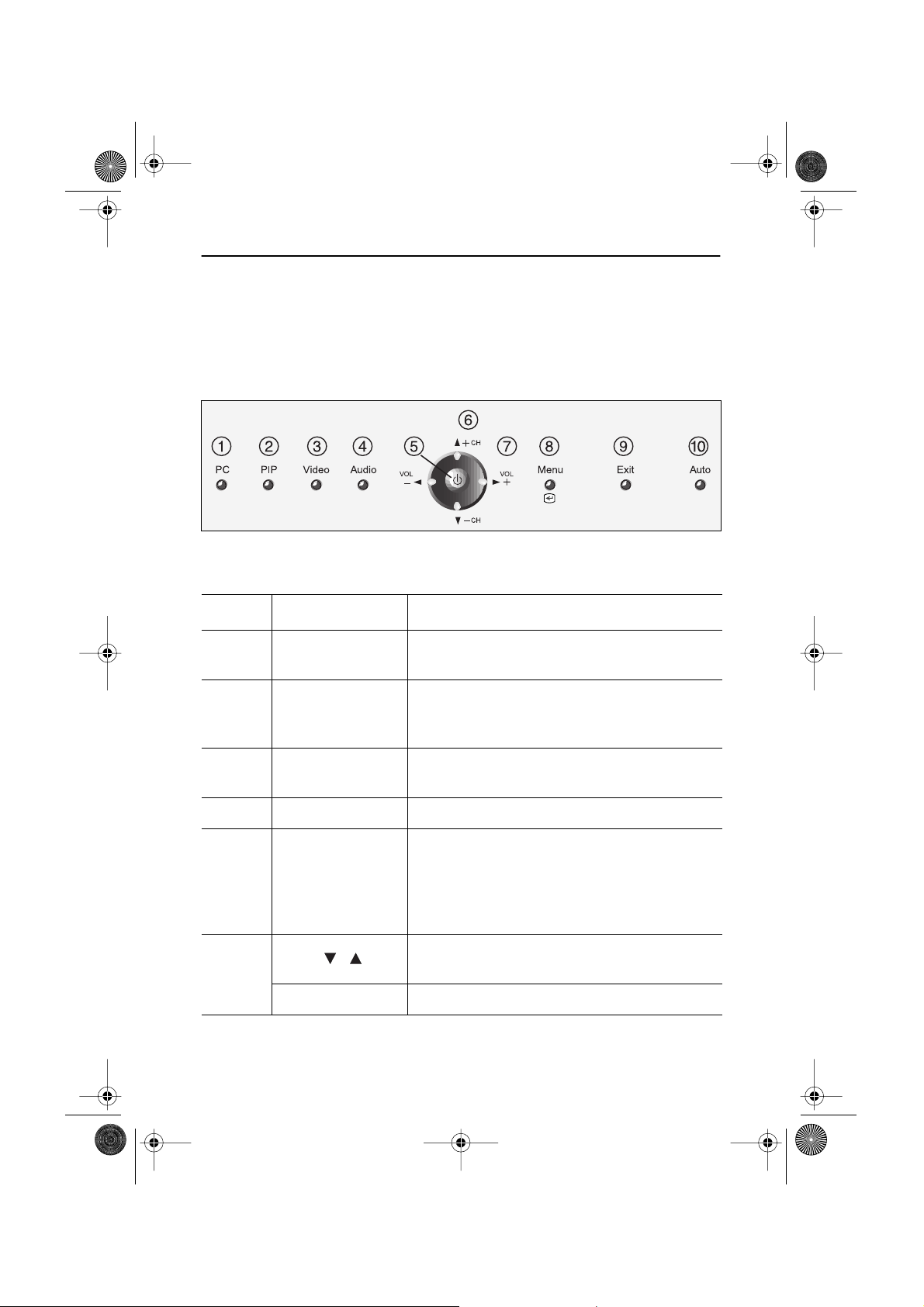
6
4_LW15E13C-ItBody3p.fm Page 9 Wednesday, August 8, 2001 4:22 PM
Regolazione del TV/Monitor LCD
Comandi utente
Il vostro monitor LCD vi permette di regolare agevolmente le caratteristiche dell’immagine
visualizzata. Tutte queste regolazioni vengono effettuate tramite i pulsanti posti sul lato
anteriore del monitor. Mentre si agisce su questi pulsanti per effettuare le regolazioni, un
menu a video mostra i rispettivi valori numerici che vengono modificati.
Figura 5. Posizioni dei comandi utente
No. Nome Descrizione
1PC
2 PIP
3 Video
4 Audio
5 Alimentazione
Seleziona una sorgente PC.
Finestra PIP disattivata.
Attiva direttamente la finestra PIP (Picture-inPicture) nel modo PC.
Seleziona le sorgenti video (Video/S-video TV).
Attiva la finestra video a pieno schermo.
Seleziona le sorgenti video (Video/S-video TV).
Seleziona la sorgente audio (PC/Video/TV).
Accende/Spegne il monitor.
Indica lo stato del monitor.
-Verde : Funzionamento normale.
-Ambra : Modo risparmio energetico o cavo
segnale non collegato.
- CH +
Sposta il selettore verso il basso o l'alto nel
menu OSD.
Aumenta o diminuisce il numero del canale.
Italiano 9
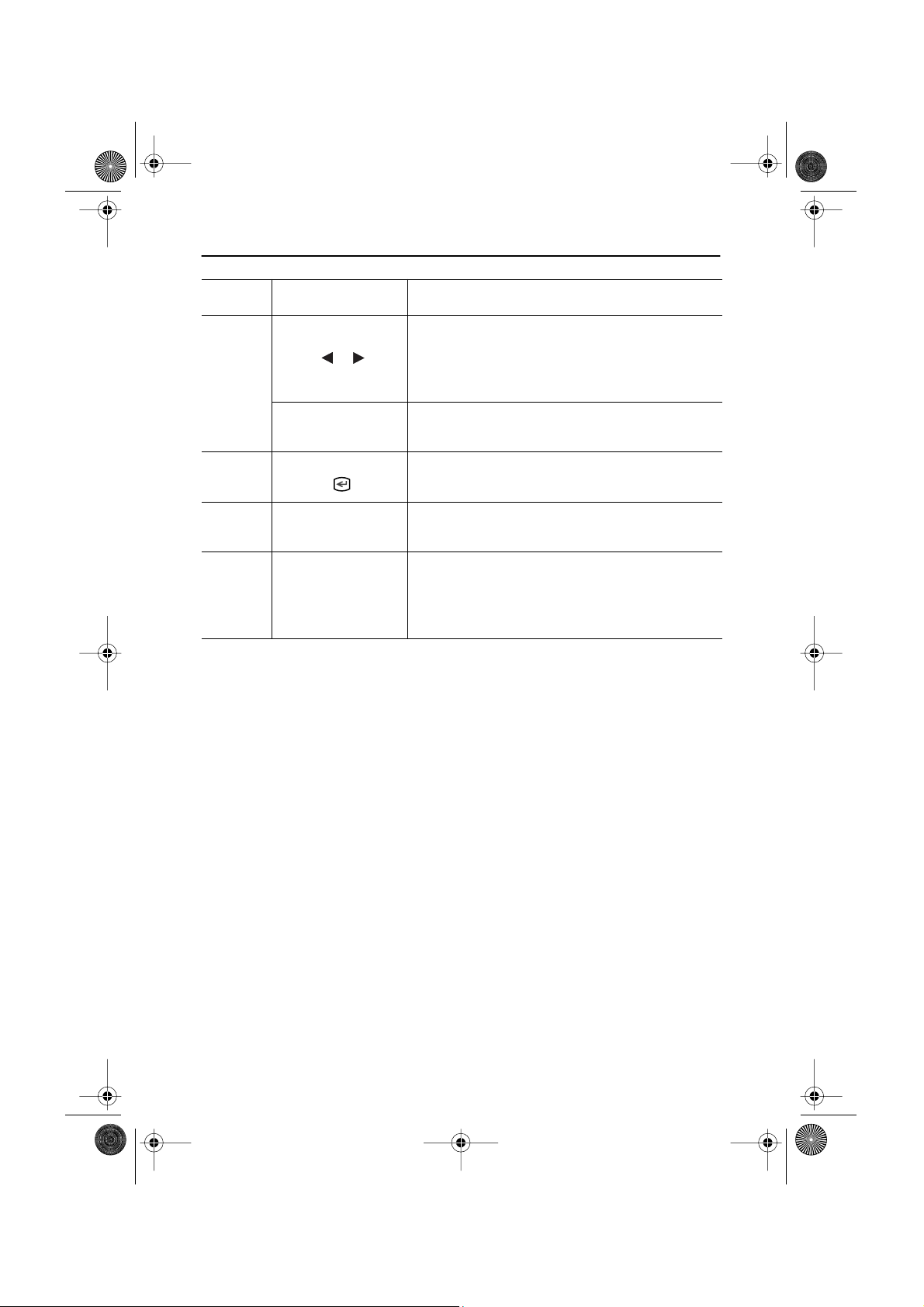
4_LW15E13C-ItBody3p.fm Page 10 Wednesday, August 8, 2001 4:22 PM
Regolazione del TV/Monitor LCD
No. Nome Descrizione
Sposta il selettore verso sinistra o destra nel
- VOL +
menu OSD.
Increases or decreases the values of the
selected function.
Aumenta o diminuisce il livello del volume
audio.
7
8
9
Menu
Exit
10 Auto
Attiva il menu OSD e seleziona la funzione evidenziata.
Esce dai menu e sottomenu.
Esce dal sistema OSD.
"Auto" permette al monitor di autoregolarsi sul
segnale video in entrata I valori di sintonia fine,
grezza e posizione vengono regolati automaticamente.
Salvataggio automatico
Quando si visualizza il menu a video e si lascia una finestra di regolazione attiva sullo
schermo per tre secondi circa senza premere altri pulsanti, il monitor salva automaticamente
le regolazioni effettuate. Queste modifiche vengono memorizzate in un’area utente del
monitor. The monitor can save adjustments for up to 5 user modes. Nel LW15E13C i modi
precaricati o predefiniti di fabbrica sono 9 (11 nel LW17E14C), uno per ciascun segnale di
frequenza come riportato dalla tabella 7 a pagina 31. Se non avete effettuato regolazioni, il
menu su schermo scompare ed il monitor non salva le informazioni.
Italiano 10
